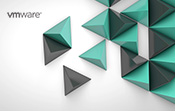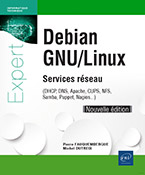Gestion des paquets logiciels
Paquets Debian et mises à jour du système
1. Principe des paquets logiciels
Chaque distribution Linux majeure possède son propre système de gestion et d’installation de paquets logiciels, dont le but est d’assurer la cohérence du système d’exploitation d’une part et de faciliter les mises à jour (en premier lieu celles liées à la sécurité) d’autre part.
Les paquets de Debian comportent tout naturellement l’extension .deb, alors qu’une autre distribution importante, la Red Hat, utilise l’extension .rpm. Les distributions dérivées adoptent bien sûr le même système de gestion que celle dont elles sont issues (par exemple Ubuntu pour Debian et Fedora pour Red Hat).
Un paquet contient en plus des fichiers de l’application, des informations générales sur le paquet telles que la version, la description, les scripts d’installation, la documentation associée, ainsi que ses dépendances vis-à-vis d’autres paquets.
Enfin, même si la possibilité existe comme avec le programme Alien-pkg-convert (https://sourceforge.net/projects/alien-pkg-convert/), la conversion d’un paquet Linux d’un format vers un autre est en général à déconseiller dans le cas d’un serveur, et ce pour des raisons de stabilité du système, ou alors seulement s’il s’agit de programmes non vitaux.
Les différentes formes d’installation d’un logiciel
Il existe plusieurs manières d’installer un logiciel sous Debian même si la voie royale reste le paquet :
L’installation par le paquet logiciel : portant l’extension...
Outils d’installation d’un paquet
1. Utilitaire dpkg
Cette commande constitue le premier niveau (appelé aussi bas niveau) de manipulation des paquets. Elle s’utilise directement en ligne de commande dans un shell (interpréteur de lignes de commande) ou indirectement par des outils de gestion de paquets dits de haut niveau. Elle permet l’installation ou la désinstallation d’un paquet présent dans un répertoire du système de fichiers.
Cette commande s’emploie plus particulièrement dans le cas d’un paquet fourni par un éditeur, ou bien absent des serveurs de dépôts, (ou alors obsolète) et ne comportant généralement pas de dépendances car, à la différence d’APT, dpkg est incapable de résoudre automatiquement les problèmes de dépendances entre les paquets.
Installation d’un paquet
Syntaxe :
dpkg -i <paquet...> ou dpkg --install <paquet...>
Dpkg peut échouer lors de l’installation d’un paquet : dépendances manquantes ou conflictuelles, etc. S’il manque une dépendance, il suffira de l’installer, puis de retenter l’installation. Le manuel en ligne (commande man dpkg) donne des options pour passer outre les vérifications de dpkg.
Voici les principales :
-
--force-depends : change tous les problèmes de dépendance en avertissements.
-
--force-downgrade : remplace un paquet installé avec celui d’une version inférieure.
-
--force-conflicts : autorise l’installation de paquets conflictuels.
-
--force-all : sélectionne toutes les options de forçage.
-
--force-help : donne la liste de toutes les options de forçage disponibles.
Exemple (à partir d’un système graphique) :
Supposons la demande d’un développeur désireux de disposer sur sa machine du nouvel éditeur de code open source Visual Studio Code de la société Microsoft, plus axé sur le développement en JavaScript comme NodeJS. Le téléchargement du paquet Debian au format .deb se trouve ici : https://code.visualstudio.com/download
L’installation par dpkg donne l’écran suivant :
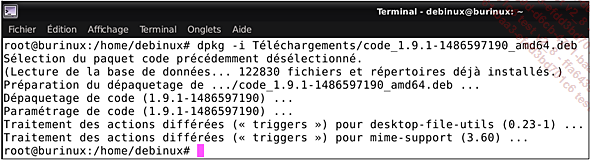
Désinstallation
La syntaxe de la commande dpkg pour la désinstallation de paquets diffère dans le sens où...
Mise à jour et initialisation du serveur
Actuellement, la distribution Debian installée sur la machine virtuelle serveur ne l’est pas tout à fait correctement. Il faut donc finaliser cette installation avec :
-
D’une part, les mises à jour et réglages devant être faits au même titre qu’une machine physique.
-
D’autre part, des installations et réglages propres à la nature virtuelle du système.
1. Premier lancement et connexion en root
Lors de l’installation, le choix de désactiver le compte root a été fait à la manière de la distribution Ubuntu. Pour obtenir les droits administrateurs, il faut passer par la commande sudo.
Notez qu’au lancement, Debian indique qu’il est livré avec « ABSOLUMENT, AUCUNE GARANTIE », vous voilà prévenu...
Lancez la machine virtuelle, connectez-vous avec l’utilisateur créé à l’installation (adminux dans l’exemple) :
Debian GNU/Linux 9 serinux tty1
serinux login : adminux
Password :
Last login : Mon Feb 27 13:35:36 CET 2017 on tty1
The programs included with the Debian GNU/Linux system are free software;
the exact distribution terms for each program are described in the
individual files in /usr/share/doc/*/copyright.
Debian GNU/Linux comes with ABSOLUTELY, NO WARRANTY, to the extend
permitted by applicable law.
adminux@serinux:~$
La première ligne montre la console tty1, et comme dans toutes les distributions Linux, Debian dispose de six consoles de tty1 à tty6. On passe de l’une à l’autre par la combinaison [Alt] FnX où X représente le numéro de la console. La console 7 concerne une éventuelle session graphique qui n’existe pas sur un serveur.
Connectez-vous en root par la commande sudo -i et indiquez le mot de passe de l’utilisateur adminux. Le prompt doit dorénavant se terminer par un # en lieu et place du $ indiquant le statut root.
Debian donne toujours des conseils à respecter sans modération :
adminux@serinux:~$ sudo -i
Nous espérons que vous avez reçu de votre administrateur système local
les consignes traditionnelles. Généralement, elles se concentrent... Editions ENI Livres | Vidéos | e-Formations
Editions ENI Livres | Vidéos | e-Formations